
时间:2020-09-11 13:13:01 来源:www.win10xitong.com 作者:win10
我们在工作中都会经常使用电脑系统,但是有时候会出现一些问题,比如这个win10开始菜单的情况,见过win10开始菜单这样问题的用户其实不是很多,也就没有相关的解决经验。那有没有办法可以解决win10开始菜单的问题呢?其实方法很简单,我们其实可以参考一下这个方法来处理:1、先进入开始菜单所在的文件夹,有两个入口:2、如果在“运行”中执行 shell:Common Start menu,后续修改就对所有用户生效就彻底解决这个问题了。如果你想要知道如何具体处理话,那就和小编一起来看看下面的具体处理方式。
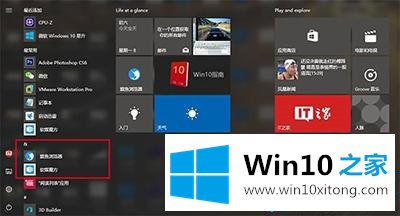
解决方法如下:
1、先进入开始菜单所在的文件夹,有两个入口:
当前用户可在“运行”(按Win+R召唤)中,执行 shell:Start menu,后续修改只对当前用户生效;
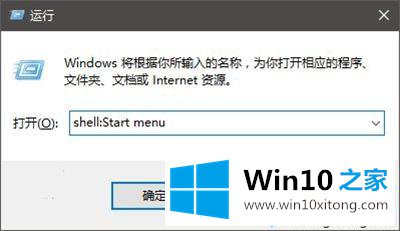
2、如果在“运行”中执行 shell:Common Start menu,后续修改就对所有用户生效;
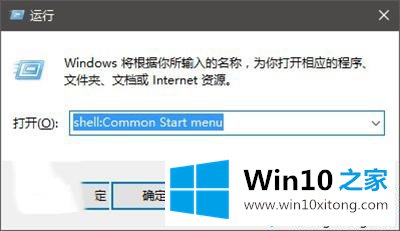
3、上述入口任选其一并进入,然后找到你所需要置顶的快捷方式,如果“开始菜单→程序”下没有所需的快捷方式,可以在程序文件夹中的各个文件夹中寻找,比如旗鱼浏览器和软媒魔方就在“软媒软件”文件夹下的“旗鱼浏览器”和“软媒魔方”文件夹中,可以把它们直接复制到“程序”文件夹下,但需要有管理员权限,此时在对话框中点击“继续”即可(管理员账户);

4、对目标快捷方式进行重命名,比如“旗鱼浏览器”,把光标移动到“旗”字之前(也就是移动到快捷方式文字最左端),然后按住Alt键不松手的同时按0160(纯数字)四个键。这项操作对于有数字键盘的用户来说比较容易,如果是笔记本键盘用户,可能需要配合按Fn键;
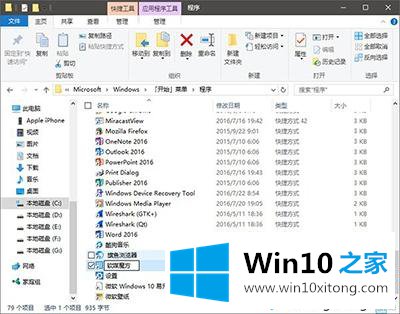
5、此时会看到文字前面多了一个空格,但只按空格不会有这个效果,因为系统会在重命名后直接消除前面的普通空格,而这个方法可以让空格得以保留。修改后就可以利用开始菜单排序规则(字符优先于字母)来让你喜爱的应用置顶,如果你觉得系统默认的“最常用”和“最近添加”影响你的最爱排名的话,也可以在设置中把这些功能关闭;
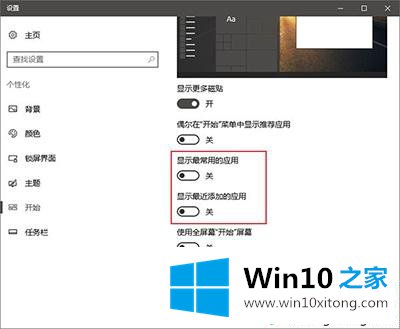
6、你喜爱的应用就彻底排第一了;

7、由此可见,哪怕是一个小小的空格,只要放对了位置,也能创造价值。没错,如果你在应用名称前面加上字符也可以起到一定的置顶作用,但添加空格的好处就在于视觉上干扰最小,而且优先级最高,能够最大程度实现置顶的需求。
上述就是win10开始菜单的置顶功能的使用方法了,我们可以把常用软件放在最顶端,方便下次打开。
这篇教程到这里就已经是尾声了,本次教程主要给大家说了win10开始菜单的具体处理方式,如果你还没有解决好,那么多用上面的方法尝试几次,问题一定可以解决的。